क्या पता
- राइट-क्लिक करें मेरा कंप्यूटर > गुण > रिमोट टैब चुनें।
- दूरस्थ सहायता के लिए: साफ़ करें इस कंप्यूटर से दूरस्थ सहायता आमंत्रण भेजने की अनुमति दें चेक बॉक्स।
- दूरस्थ डेस्कटॉप के लिए: साफ़ करें उपयोगकर्ताओं को इस कंप्यूटर से दूरस्थ रूप से कनेक्ट करने की अनुमति दें चेक बॉक्स।
यह लेख बताता है कि विंडोज एक्सपी में रिमोट असिस्टेंट और रिमोट डेस्कटॉप तक पहुंच को कैसे निष्क्रिय किया जाए।
Windows XP के लिए समर्थन 8 अप्रैल 2014 को समाप्त हो गया।
Windows XP में रिमोट एक्सेस को कैसे निष्क्रिय करें
आप दूरस्थ सहायता या दूरस्थ डेस्कटॉप को अक्षम क्यों करना चाहेंगे? क्योंकि या तो किसी हमलावर द्वारा आपके कंप्यूटर तक दूरस्थ पहुंच प्राप्त करने के लिए उपयोग या शोषण किया जा सकता है, जिससे उन्हें आपके कंप्यूटर पर प्रोग्राम चलाने या स्पैम वितरित करने या अन्य कंप्यूटरों पर हमला करने के लिए आपके कंप्यूटर का उपयोग करने की अनुमति मिलती है।
दूरस्थ सहायता और रिमोट डेस्कटॉप आपकी आवश्यकता होने पर फायदेमंद हो सकते हैं। लेकिन, ज्यादातर समय, आप नहीं करते हैं। इस बीच, अगर किसी हमलावर को अंदर जाने का रास्ता मिल जाता है, या अगर रिमोट असिस्टेंस या रिमोट डेस्कटॉप सेवाओं में भेद्यता का फायदा उठाने के लिए हमला किया जाता है, तो आपका कंप्यूटर हमला होने की प्रतीक्षा कर रहा है।
दूरस्थ सहायता या दूरस्थ डेस्कटॉप को अक्षम करने के लिए, इन चरणों का पालन करें:
- राइट-क्लिक करें मेरा कंप्यूटर।
- चुनें गुण।
-
रिमोट टैब चुनें।

Image -
दूरस्थ सहायता को अक्षम या बंद करने के लिए, इस कंप्यूटर से दूरस्थ सहायता आमंत्रण भेजने की अनुमति दें चेक बॉक्स को साफ़ करें।

Image - दूरस्थ डेस्कटॉप को अक्षम या बंद करने के लिए, उपयोगकर्ताओं को इस कंप्यूटर से दूरस्थ रूप से कनेक्ट करने की अनुमति दें चेक बॉक्स साफ़ करें।
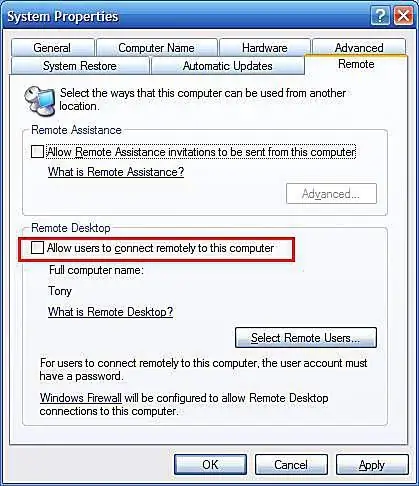
मुझे रिमोट डेस्कटॉप क्यों नहीं दिखाई देता?
हो सकता है कि आप अपने माई कंप्यूटर प्रॉपर्टीज के रिमोट टैब पर रिमोट डेस्कटॉप को एक विकल्प के रूप में न देखें। व्याख्या सरल है। रिमोट डेस्कटॉप विंडोज एक्सपी प्रोफेशनल (और मीडिया सेंटर एडिशन) की एक विशेषता है और यह विंडोज एक्सपी होम पर उपलब्ध नहीं है।
यह एक अच्छी बात होगी यदि आप इसे वैसे भी चाहते हैं। यदि आप रिमोट डेस्कटॉप का उपयोग करना चाहते हैं, तो आपको विंडोज़ के अपने संस्करण को अपग्रेड करना होगा।






